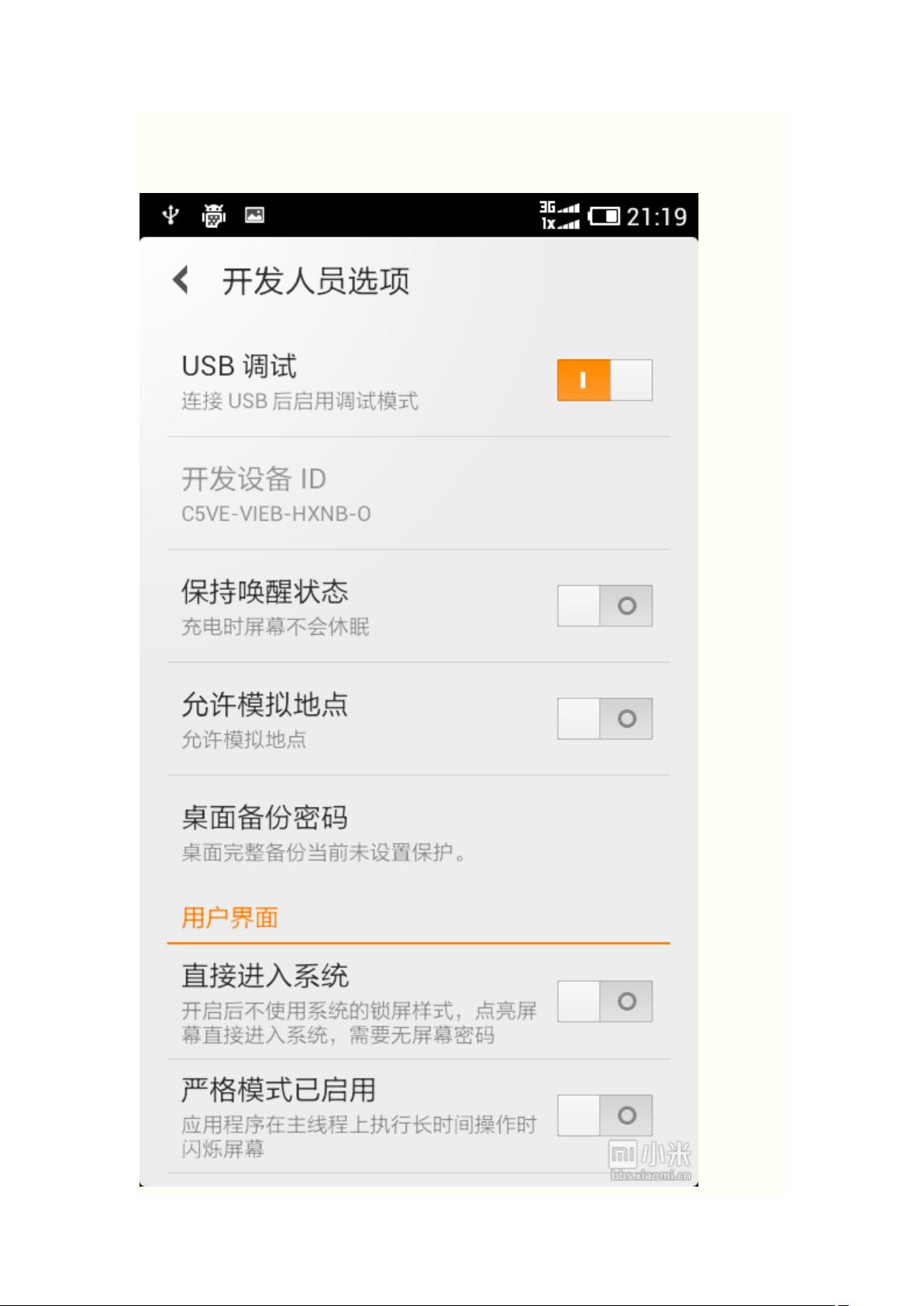delphi XE 5 Android 真机调试简易安装教程.doc
2.虚拟产品一经售出概不退款(资源遇到问题,请及时私信上传者)
在使用 Delphi XE5 开发 Android 应用程序时,真机调试是必不可少的一环,它可以帮助开发者在实际设备上测试应用的行为和性能。以下是一个详细的 Delphi XE5 Android 真机调试简易安装教程: 1. **开启手机 USB 调试**: - 确保你的 Android 设备已经解锁并允许安装来自未知来源的应用程序(在设置 > 安全性中启用)。 - 进入手机的“开发者选项”(通常在“关于手机”中点击“版本号”多次可以解锁)。在开发者选项中,找到并启用“USB调试”。 2. **连接手机和电脑**: - 使用 USB 数据线将 Android 设备连接到电脑。首次连接时,手机可能会提示“选择要进行的操作”,选择“文件传输”或“媒体设备”模式,以便电脑识别手机。 3. **安装驱动程序**: - 电脑可能无法自动识别并安装正确的驱动程序。这时,你需要去手机制造商的官方网站下载对应型号的 USB 驱动程序。 - 下载完成后,手动安装驱动。根据步骤指引完成安装过程,确保驱动安装成功。 4. **确认驱动安装成功**: - 在电脑的设备管理器中,你应该能看到已连接的 Android 设备,表示驱动已正确安装。 - 如果驱动安装失败,尝试重新插拔手机或重启电脑。 5. **配置 Delphi XE5**: - 启动 Delphi XE5,进入项目设置。在“目标平台”中选择“Android”。 - 在“设备”选项中,选择你的已连接的 Android 设备。如果 Delphi 识别到了设备,你将看到设备名称。 6. **端口占用问题**: - 请注意,某些应用程序如 360 手机助手可能占用调试所需的 ADB (Android Debug Bridge) 端口。如果发现无法在 Delphi 中看到设备,检查是否有其他软件正在使用端口。 - 关闭可能占用端口的软件,例如关闭 360 手机助手,然后尝试重新连接设备。 7. **进行真机调试**: - 确保 Delphi 已正确配置后,点击运行按钮,应用将部署到你的 Android 设备上,并开始真机调试。 - 在调试过程中,你可以利用 Delphi 的调试工具如断点、变量查看器等来分析代码执行情况。 8. **注意事项**: - 保持 Delphi 和 Android SDK 的更新,以确保兼容性和稳定性。 - 在调试过程中,保持手机电量充足,避免因电量低自动关机导致调试中断。 - 如果遇到连接问题,尝试重新启动 ADB 服务或者重启设备。 通过以上步骤,你应能成功地在 Delphi XE5 中设置 Android 真机调试环境。请确保遵循每个步骤,特别是驱动安装和端口占用的检查,这将有助于避免常见的调试问题。在实际开发中,真机调试能提供比模拟器更真实、更准确的测试结果,从而提升应用的质量和用户体验。

- 粉丝: 87
- 资源: 2万+
 我的内容管理
展开
我的内容管理
展开
 我的资源
快来上传第一个资源
我的资源
快来上传第一个资源
 我的收益 登录查看自己的收益
我的收益 登录查看自己的收益 我的积分
登录查看自己的积分
我的积分
登录查看自己的积分
 我的C币
登录后查看C币余额
我的C币
登录后查看C币余额
 我的收藏
我的收藏  我的下载
我的下载  下载帮助
下载帮助

 前往需求广场,查看用户热搜
前往需求广场,查看用户热搜最新资源


 信息提交成功
信息提交成功